Hướng dẫn thiết lập Boot từ tập tin ISO cho máy tính
Hướng dẫn bạn đọc cách thiết lập Boot từ ngay tập tin ISO đĩa cứu hộ đã lưu trên máy tính.
Việc thiết lập Boot từ đĩa cứu hộ trong máy tính để sử dụng các công cụ trong đó là công việc thường làm của bạn. Tuy nhiên, bỗng một ngày nào đó bạn phát hiện ổ đĩa CD/DVD máy tính của mình bị hỏng hoặc đĩa cứu hộ không sử dụng được thì lúc đó chắc hẳn bạn sẽ phải gặp một số rắc rối đây.
Với bài viết này, tôi sẽ hướng dẫn bạn đọc cách thiết lập Boot từ ngay tập tin ISO đĩa cứu hộ đã lưu trên máy tính mà không cần phải nhờ đến đĩa CD/DVD cứu hộ hoặc dùng đến ổ DVD của máy tính. Mời bạn đọc theo dõi.
Trước tiên, bạn hãy tiến hành tải về và cài đặt phần mềm EasyBCD cho máy tính để chỉnh sửa thiết lập Boot cho Windows
Khởi động EasyBCD. Nhấn chọn &’Add New Entry’
Video đang HOT
Tại dòng &’Portable/External Media ’, bạn nhấn chọn tab &’ISO’
Bây giờ hãy nhập tên cho tùy chọn Boot từ ISO, ở đây tôi lấy &’Revo Backup’ làm ví dụ. Sau đó ở dòng &’Path’ bạn hãy tìm đến đường dẫn của tập tin ISO đĩa cứu hộ được lưu trên máy tính.Dòng &’Mode’ thì bạn hãy chọn &’Run from Disk’. Sau đó nhấn &’Add Entry’ để lưu lại
EasyBCD sẽ hiển thị thông báo thêm thành công tùy chọn Boot từ ISO cho Windows.
Ok, bây giờ hãy khởi động lại máy tính và kiểm tra kết quả nhé. Bạn có thể sử dụng phương pháp này để tạo thêm nhiều tùy chọn Boot từ các tập tin ISO khác cho Windows. Chúc bạn thành công.
Theo VNE
Phục hồi dữ liệu xóa nhầm với iCare Format Recovery Pro
iCare Format Recovery có thể phục hồi dữ liệu trên phân vùng định dạng hay ghost nhầm, ỗ đĩa (USB, thẻ nhớ,...) bị lỗi yêu cầu phải format khi truy cập.
Trong quá trình sử dụng máy, không ít lần bạn sẽ vô tình format phân vùng ổ đĩa, hay thường gặp hơn là USB, thẻ nhớ hay ổ cứng di động, khiến toàn bộ dữ liệu, hình ảnh trên đó biến mất theo. Đối với những dữ liệu như thế này mất đi là một điều đáng tiếc nhưng để bỏ ra khoảng tiền lớn để nhờ đến các dịch vụ phục hồi dữ liệu bên ngoài thì có vẻ hơi phí. iCare Format Recovery sẽ là "vị cứu tinh" trong trường hợp này
iCare Format Recovery có thể phục hồi dữ liệu trên phân vùng định dạng hay ghost nhầm, ỗ đĩa (USB, thẻ nhớ,...). Thậm chí, Phần mềm còn cho phép khôi phục dữ liệu trong trường hợp phân vùng ổ đĩa bị lỗi nào đó (có thể do virus phá hại), khiến người dùng phải format lại phân vùng ổ đĩa để sử dụng bình thường.
Sau khi tải về và cài đặt bình thường như các ứng dụng phổ thông khác. Từ giao diện chính sẽ liệt kê đầy đủ các phân vùng ổ đĩa đang có trên hệ thống. Tại đây, bạn chọn phân vùng mà mình đã vô tình format để khôi phục lại dữ liệu có trên đó, sau đó nhấn nút Recorver .
Phần mềm sẽ thực hiện quá trình quét và tìm kiếm những dữ liệu có thể khôi phục được từ phân vùng này. Thời gian diễn ra quá trình nhanh hay chậm phụ thuộc vào lượng dữ liệu có thể khôi phục cũng như dung lượng của phân vùng. Sau khi quá trình quét kết thúc, phần mềm sẽ liệt kê những định file hệ thống mà trước khi phân vùng bị format. Dựa vào thông số "Suggestion" (Đề xuất), bạn nên chọn phân vùng nào có thông số Suggestion cao nhất để có khả năng khôi phục được file lớn nhất.
Đánh dấu chọn 1 trong các phân vùng được liệt kê, sau đó nhấn nút Show Files . Danh sách những file có thể khôi phục được sẽ liệt kê dưới dạng các nhóm theo từng thư mục (file media, file ảnh, file nén...). Bạn có thể kích đôi vào từng file ở khung bên phải để xem nội dung trước khi quyết định có khôi phục file đó hay không. Sau khi đã tìm đúng file cần khôi phục, bạn đánh dấu vào file đó (có thể đánh dấu đồng thời nhiều file hoặc đánh dấu chọn toàn bộ), sau đó nhấn nút Save files .
Hộp thoại hiện ra cho phép bạn chọn thư mục để lưu lại những file cần khôi phục. Quá trình khôi phục diễn ra nhanh hay chậm phụ thuộc vào dung lượng và số lượng file cần khôi phục. Sau khi quá trình hoàn tất, một thư mục hiện ra trong thư mục bạn đã chọn để lưu file, bên trong có chứa những file đã chọn để khôi phục. Bây giờ, bạn đã lại có thể sử dụng những dữ liệu đã bị mất này.
Chúc bạn thành công!
Theo VNE
'Bắn' tập tin media từ máy tính sang VLC trên iPhone 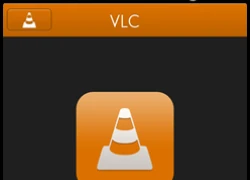 Sau thời gian vắng bóng trên Appstore, VLC lại chính thức xuất hiện trở lại với nhiều cải tiến mới dành cho người dùng iOS. Tiểu biểu cho lần xuất hiện này là tính năng nhận tập tin Media được gửi từ máy tính sang iPhone mà không cần sử dụng đến sự hỗ trợ của iTunes. Lưu ý: máy tính và iPhone...
Sau thời gian vắng bóng trên Appstore, VLC lại chính thức xuất hiện trở lại với nhiều cải tiến mới dành cho người dùng iOS. Tiểu biểu cho lần xuất hiện này là tính năng nhận tập tin Media được gửi từ máy tính sang iPhone mà không cần sử dụng đến sự hỗ trợ của iTunes. Lưu ý: máy tính và iPhone...
 Tiếc nuối của bản nhạc phim Mưa Đỏ đang gây sốt mạng xã hội04:43
Tiếc nuối của bản nhạc phim Mưa Đỏ đang gây sốt mạng xã hội04:43 Clip bé gái nghèo "giật" đồ cúng cô hồn gây sốt mạng: Gia chủ tiết lộ câu chuyện phía sau00:23
Clip bé gái nghèo "giật" đồ cúng cô hồn gây sốt mạng: Gia chủ tiết lộ câu chuyện phía sau00:23 Bắt khẩn cấp 4 đối tượng YouTuber ẩu đả, gây rối trật tự công cộng03:38
Bắt khẩn cấp 4 đối tượng YouTuber ẩu đả, gây rối trật tự công cộng03:38 Vụ 2 anh em làm việc tốt nghi bị đánh dã man ở Bắc Ninh: Camera ghi cảnh trước va chạm01:44
Vụ 2 anh em làm việc tốt nghi bị đánh dã man ở Bắc Ninh: Camera ghi cảnh trước va chạm01:44 Hơn 2 giờ truy bắt đối tượng sinh năm 1995 sát hại Thiếu tá công an01:08
Hơn 2 giờ truy bắt đối tượng sinh năm 1995 sát hại Thiếu tá công an01:08 Hé lộ chân dung chủ nhân ca khúc hút 14 triệu view do Mỹ Tâm thể hiện ở A8001:12
Hé lộ chân dung chủ nhân ca khúc hút 14 triệu view do Mỹ Tâm thể hiện ở A8001:12 BTV Khánh Trang trở lại sau 1 tháng kể từ vụ đọc sai, netizen sốc khi biết lý do02:47
BTV Khánh Trang trở lại sau 1 tháng kể từ vụ đọc sai, netizen sốc khi biết lý do02:47 Nhóm nữ thay thế BLACKPINK02:29
Nhóm nữ thay thế BLACKPINK02:29 Tác giả bài 'Khúc hát mừng sinh nhật' kiếm được bao nhiêu tiền bản quyền?03:30
Tác giả bài 'Khúc hát mừng sinh nhật' kiếm được bao nhiêu tiền bản quyền?03:30 Người trình báo mất 30 cây vàng khi ngủ trên ô tô là 'vua kickboxing Việt Nam'09:55
Người trình báo mất 30 cây vàng khi ngủ trên ô tô là 'vua kickboxing Việt Nam'09:55 Tập đoàn Chị Em Rọt mới chỉ hoàn tiền cho 6 khách hàng09:04
Tập đoàn Chị Em Rọt mới chỉ hoàn tiền cho 6 khách hàng09:04Tiêu điểm
Tin đang nóng
Tin mới nhất

Samsung ra mắt trợ lý Vision AI tại IFA 2025

Ngân hàng và dịch vụ tài chính dẫn đầu về ứng dụng AI và GenAI

OpenAI ký thỏa thuận điện toán đám mây lịch sử trị giá 300 tỷ USD với Oracle

"Xanh hóa" AI: Nhiệm vụ cấp bách cho Đông Nam Á

Khi trí tuệ nhân tạo 'bước vào' phòng phỏng vấn tuyển dụng

Ứng dụng trợ lý ảo hỗ trợ sinh viên trong trường đại học

Meta đối mặt thêm 'sóng gió' từ cáo buộc sai sót trong đảm bảo an ninh mạng

Apple ra mắt iPhone 17, iOS 26 và loạt sản phẩm mới

Windows 10 "nổi loạn" giành lại thị phần từ Windows 11 ngay trước giờ G

Cách kéo dài thêm một năm hỗ trợ miễn phí cho Windows 10

Mô hình LLM phản hồi sai nếu bị dẫn dắt bằng thủ thuật tâm lý

Những tính năng đã biến mất khỏi smartphone
Có thể bạn quan tâm

Tổng thống Mỹ Donald Trump yêu cầu Israel không tái diễn tấn công Qatar
Thế giới
16:57:41 11/09/2025
Rò rỉ ảnh hiện trường nơi "mỹ nam cổ trang số 1 Trung Quốc" ngã lầu tử vong vào sáng nay?
Sao châu á
16:45:29 11/09/2025
Mưa Đỏ vượt 600 tỷ đồng
Hậu trường phim
16:40:26 11/09/2025
Những điểm nổi trội của mẫu iPhone 17
Đồ 2-tek
16:24:55 11/09/2025
Nữ MC sinh năm 2004 của kênh Vietnam Today: Từng giành học bổng toàn phần của Chính phủ Hoa kỳ
Netizen
16:22:52 11/09/2025
Chuyên gia kỳ vọng vaccine ung thư của Nga: Xóa "án tử", thêm cơ hội sống
Sức khỏe
16:17:51 11/09/2025
Tài xế bị phạt 13 triệu đồng vì dừng ô tô sai quy định trên cao tốc
Pháp luật
15:59:04 11/09/2025
3 thói quen nhỏ giúp tôi tiết kiệm hơn 50% tiền chợ mỗi tháng
Sáng tạo
15:43:27 11/09/2025
Lý giải 6 chi tiết đắt giá nhất giúp phim Mưa Đỏ đạt doanh thu gần 600 tỷ đồng, tạo ra hiện tượng vô tiền khoáng hậu của điện ảnh Việt
Phim việt
15:31:20 11/09/2025
Diễn viên Huỳnh Anh Tuấn "đóng băng" hoàn toàn tài khoản MXH sau khi bị đột quỵ
Sao việt
15:24:27 11/09/2025
 Phiên bản Android tiếp theo sẽ có tên là KitKat (cập nhật)
Phiên bản Android tiếp theo sẽ có tên là KitKat (cập nhật) Khám phá những tính năng “đỉnh” của Windows 8.1
Khám phá những tính năng “đỉnh” của Windows 8.1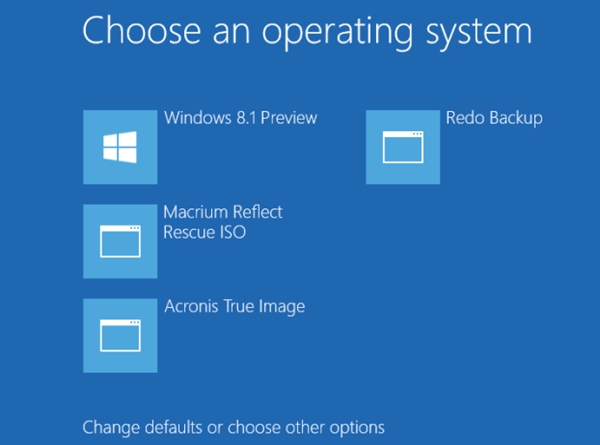
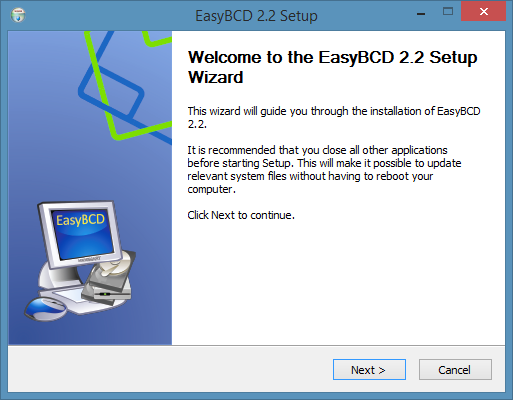
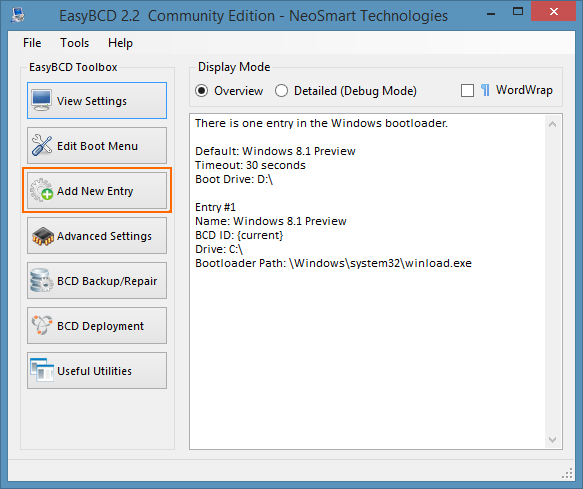
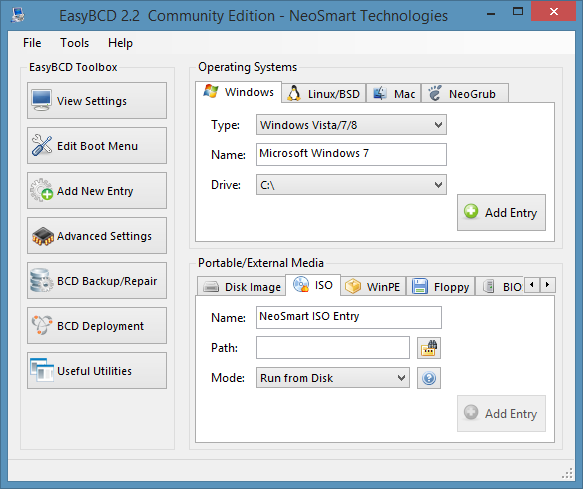
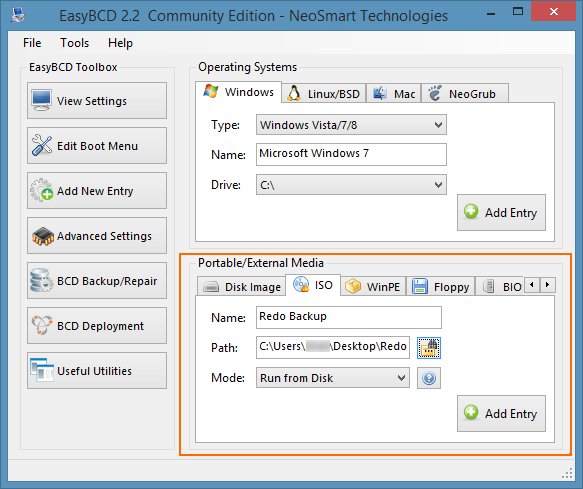
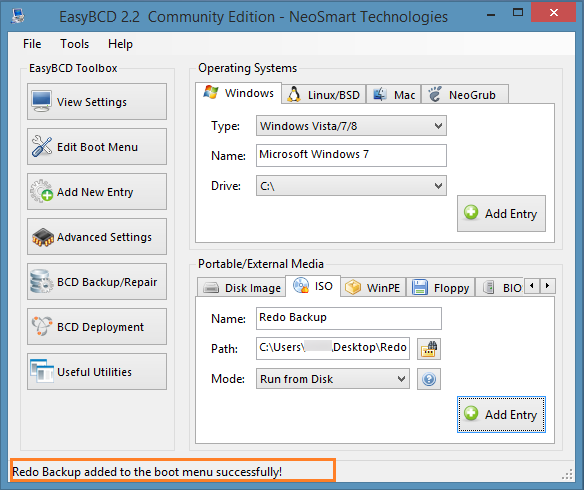
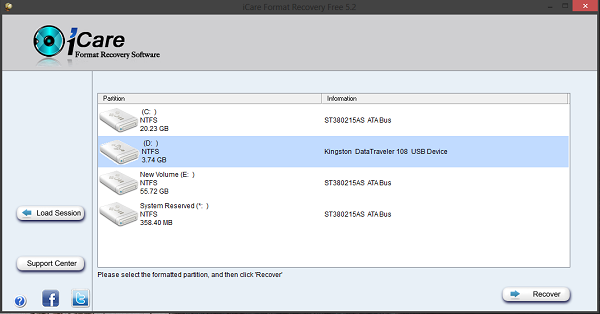
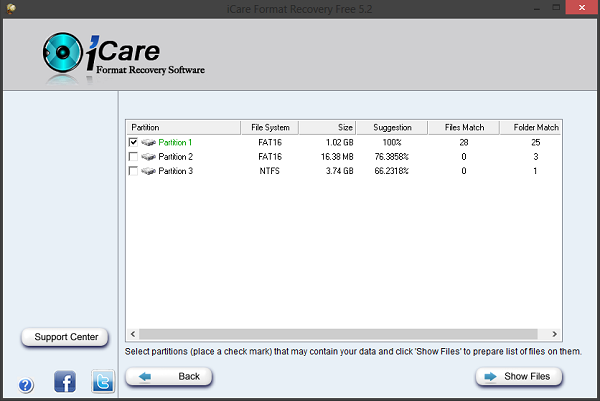
 Có bao nhiêu nguyên nhân khiến Windows không nhận đủ RAM?
Có bao nhiêu nguyên nhân khiến Windows không nhận đủ RAM? Máy tính bảng Microsoft giảm giá mạnh nhưng vẫn sẽ ế
Máy tính bảng Microsoft giảm giá mạnh nhưng vẫn sẽ ế 5 phương pháp cài đặt Linux an toàn và đơn giản trên máy tính Windows
5 phương pháp cài đặt Linux an toàn và đơn giản trên máy tính Windows Microsoft xác nhận Windows 8.1 là tên chính thức của Windows Blue, nâng cấp miễn phí cho người dùng Windows 8
Microsoft xác nhận Windows 8.1 là tên chính thức của Windows Blue, nâng cấp miễn phí cho người dùng Windows 8 HTC HD2 đã có thể chạy được Firefox OS
HTC HD2 đã có thể chạy được Firefox OS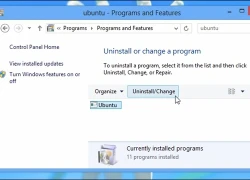 Những cách gỡ bỏ hệ điều hành nhân Linux được cài song song Windows 8
Những cách gỡ bỏ hệ điều hành nhân Linux được cài song song Windows 8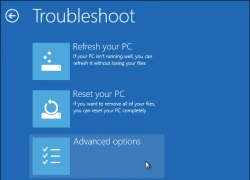 Cách khắc phục lỗi khởi động trên Windows 8
Cách khắc phục lỗi khởi động trên Windows 8 Chip Intel có thể cho phép chạy song song Windows 8 và Android
Chip Intel có thể cho phép chạy song song Windows 8 và Android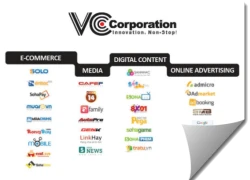 Lãnh đạo VC Corp công bố thông tin về tình hình hoạt động
Lãnh đạo VC Corp công bố thông tin về tình hình hoạt động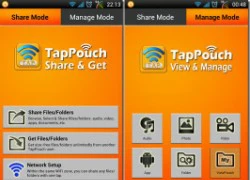 Trao đổi dữ liệu giữa điện thoại Android qua Wifi
Trao đổi dữ liệu giữa điện thoại Android qua Wifi Cần Thơ sẽ có Trung tâm UAV - Robot phục vụ nông nghiệp thông minh
Cần Thơ sẽ có Trung tâm UAV - Robot phục vụ nông nghiệp thông minh Vì sao các tập đoàn công nghệ trả hàng triệu USD để thu hút nhân tài AI?
Vì sao các tập đoàn công nghệ trả hàng triệu USD để thu hút nhân tài AI? "Gã khổng lồ" Alibaba phát hành mô hình AI cạnh tranh với OpenAI và Google
"Gã khổng lồ" Alibaba phát hành mô hình AI cạnh tranh với OpenAI và Google Ra mắt ứng dụng hỗ trợ ra quyết định lâm sàng cho hệ thống y tế tích hợp AI
Ra mắt ứng dụng hỗ trợ ra quyết định lâm sàng cho hệ thống y tế tích hợp AI NVIDIA và ADI bắt tay thúc đẩy kỷ nguyên robot thông minh
NVIDIA và ADI bắt tay thúc đẩy kỷ nguyên robot thông minh Tạo đột phá thể chế, thúc đẩy khoa học công nghệ và đổi mới sáng tạo
Tạo đột phá thể chế, thúc đẩy khoa học công nghệ và đổi mới sáng tạo Doanh nghiệp thương mại điện tử, bán lẻ trở thành mục tiêu ưu tiên của hacker
Doanh nghiệp thương mại điện tử, bán lẻ trở thành mục tiêu ưu tiên của hacker Nền tảng du lịch trực tuyến chạy đua ứng phó sự trỗi dậy của tác nhân AI
Nền tảng du lịch trực tuyến chạy đua ứng phó sự trỗi dậy của tác nhân AI Chấn động Cbiz: Rộ tin 1 mỹ nam cổ trang hàng đầu vừa tử vong vì ngã lầu
Chấn động Cbiz: Rộ tin 1 mỹ nam cổ trang hàng đầu vừa tử vong vì ngã lầu Chấn động vụ "ngọc nữ" bị ông lớn giở đồi bại: Mắc bệnh tâm thần và ra đi trong cô độc ở tuổi 55
Chấn động vụ "ngọc nữ" bị ông lớn giở đồi bại: Mắc bệnh tâm thần và ra đi trong cô độc ở tuổi 55 Bố mẹ vợ sống cùng 3 năm mà không bỏ ra 1 đồng, ngày mẹ tôi ốm nhập viện, hành động của họ khiến tôi ân hận
Bố mẹ vợ sống cùng 3 năm mà không bỏ ra 1 đồng, ngày mẹ tôi ốm nhập viện, hành động của họ khiến tôi ân hận Giỡn mà thiệt: Người đàn ông ở Cà Mau mỗi tuần lại thấy cưới một lần, nhà có máy bay riêng, ê hề "siêu xe"...
Giỡn mà thiệt: Người đàn ông ở Cà Mau mỗi tuần lại thấy cưới một lần, nhà có máy bay riêng, ê hề "siêu xe"... Nhà ngoại giao phim 'Mưa đỏ' từng là hoa hậu có tiếng, U50 an yên bên chồng con
Nhà ngoại giao phim 'Mưa đỏ' từng là hoa hậu có tiếng, U50 an yên bên chồng con Ông bà nói "cửa đối cửa ắt gây hại": Gia đình lục đục, công việc bế tắc, làm ăn lận đận suốt một đời
Ông bà nói "cửa đối cửa ắt gây hại": Gia đình lục đục, công việc bế tắc, làm ăn lận đận suốt một đời Apple chính thức "khai tử" 4 mẫu iPhone, người dùng có lo lắng?
Apple chính thức "khai tử" 4 mẫu iPhone, người dùng có lo lắng? Thiên An bị cấm tái xuất
Thiên An bị cấm tái xuất Mỹ: Chấn động vụ nữ nghệ sĩ trẻ Ukraine bị sát hại trên tàu điện
Mỹ: Chấn động vụ nữ nghệ sĩ trẻ Ukraine bị sát hại trên tàu điện Vén màn hệ sinh thái "đẻ ra trứng vàng" của "nữ đại gia quận 7": Sự thật chồng là Tổng giám đốc VB Group, vợ sản xuất phim doanh thu hàng trăm tỷ đồng?
Vén màn hệ sinh thái "đẻ ra trứng vàng" của "nữ đại gia quận 7": Sự thật chồng là Tổng giám đốc VB Group, vợ sản xuất phim doanh thu hàng trăm tỷ đồng? Lời khai của bà chủ phòng khám nha khoa Tuyết Chinh hành hung khách hàng
Lời khai của bà chủ phòng khám nha khoa Tuyết Chinh hành hung khách hàng Vợ cựu thủ tướng Nepal tử vong do nhà riêng bị phóng hỏa giữa biểu tình
Vợ cựu thủ tướng Nepal tử vong do nhà riêng bị phóng hỏa giữa biểu tình Vệ sĩ lớn tuổi lên tiếng về thông tin là chồng Mỹ Tâm, có con chung
Vệ sĩ lớn tuổi lên tiếng về thông tin là chồng Mỹ Tâm, có con chung Cô gái lén lút làm điều này ở tiệm nail, rồi ngang nhiên đặt hàng trên Shopee
Cô gái lén lút làm điều này ở tiệm nail, rồi ngang nhiên đặt hàng trên Shopee Mỹ nhân nổi tiếng nhất Mưa Đỏ: Nhan sắc mướt mắt mê hoặc 6 triệu fan, không biết khen sao cho đủ
Mỹ nhân nổi tiếng nhất Mưa Đỏ: Nhan sắc mướt mắt mê hoặc 6 triệu fan, không biết khen sao cho đủ Mỹ nhân đang làm bẽ mặt Lưu Diệc Phi và nửa showbiz bị cô lập đến thương, hóa ra đây là mặt tối tàn khốc của Cbiz!
Mỹ nhân đang làm bẽ mặt Lưu Diệc Phi và nửa showbiz bị cô lập đến thương, hóa ra đây là mặt tối tàn khốc của Cbiz! Bố qua đời sau một ngày nói hiến tạng cho mẹ, bé gái 11 tuổi nghẹn ngào
Bố qua đời sau một ngày nói hiến tạng cho mẹ, bé gái 11 tuổi nghẹn ngào Diễn viên Thiên An bất ngờ tung full tin nhắn làm giấy khai sinh, lần đầu đáp trả về họp báo 2 tiếng
Diễn viên Thiên An bất ngờ tung full tin nhắn làm giấy khai sinh, lần đầu đáp trả về họp báo 2 tiếng